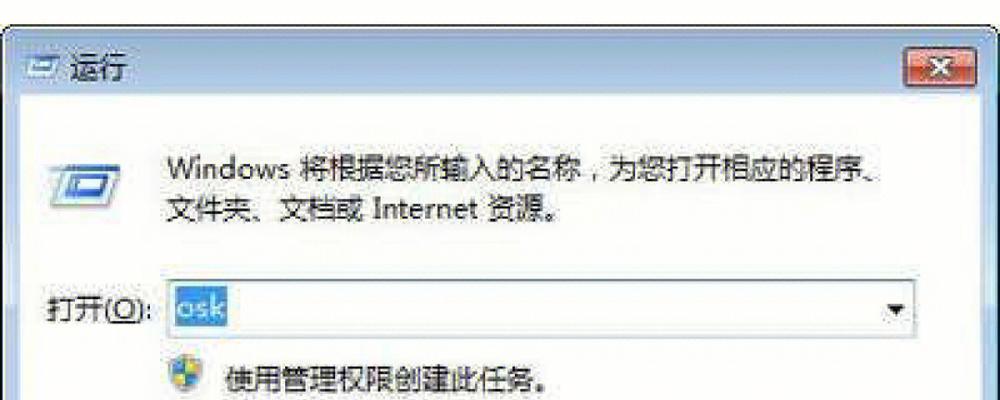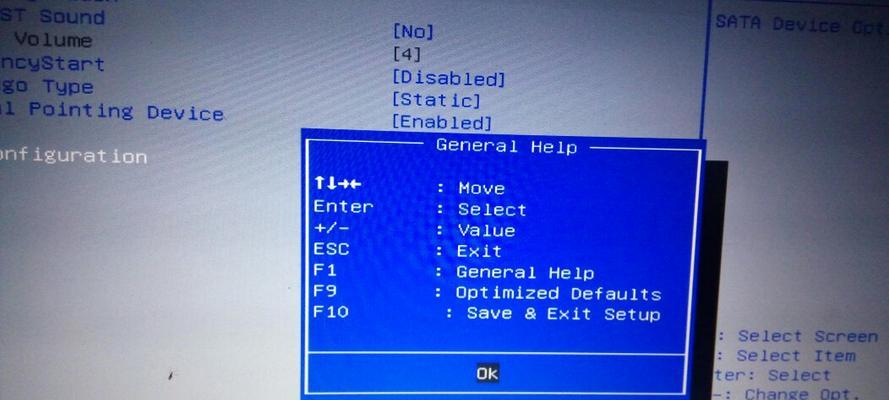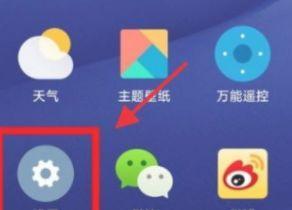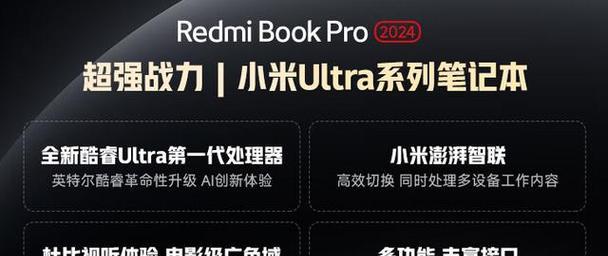笔记本内存怎么看?如何检查?
在如今信息爆炸的时代,笔记本电脑已经成为我们工作与娱乐不可或缺的一部分。而笔记本的性能在很大程度上取决于其内存大小,正确查看和管理笔记本内存,对于保证设备运行流畅至关重要。我们应该如何检查笔记本内存呢?本文将为您提供详细的步骤和技巧,方便您轻松查询和管理您的笔记本内存。
1.检查笔记本内存的硬件基础
在开始检查笔记本内存之前,了解一些硬件基础知识是必要的。笔记本内存,也被称为RAM(随机存取存储器),是一个用于临时存储数据的硬件组件,它能够协助计算机处理器更快地处理信息。笔记本内存通常以GB(吉字节)为单位,常见的容量大小有4GB、8GB、16GB甚至更大。

2.查看物理内存容量
查看笔记本内存容量有两种主要方式,一种是通过物理手段检查,另一种是通过操作系统提供的信息来获取。
2.1利用笔记本外部标识查看
大部分笔记本在机器背后或底部会有一个贴标,上面通常会列出所有重要的硬件规格。您可以在开机状态下或关闭笔记本后,仔细查看这些标签,找到内存的容量信息。不过,这种方法仅能够提供内存的容量信息,不能提供关于内存工作状态或性能的详细数据。
2.2打开笔记本查看内存插槽
如果需要查看笔记本是否装有额外的内存插槽,或者确认内存的安装位置,您可能需要打开笔记本后盖,直接查看内存插槽。这通常需要一些专业知识和工具,因此如果您不熟悉硬件操作,请谨慎操作或寻求专业人士帮助。

3.软件检查笔记本内存
操作系统中内建的系统工具能够提供关于笔记本内存的详细信息。下面以Windows和Mac系统为例,介绍如何使用系统工具查看内存情况。
3.1在Windows系统中查看
任务管理器:
1.右键点击任务栏,选择“任务管理器”或按下`Ctrl+Shift+Esc`快捷键。
2.在弹出的任务管理器窗口中,切换到“性能”标签。
3.在“性能”标签的左侧菜单中选择“内存”。
4.在这里,您可以看到关于内存的详细信息,包括总内存容量、已使用的内存和剩余的内存等。
系统信息:
1.右键点击“开始”菜单,选择“系统”。
2.在“系统”窗口的左侧导航栏中选择“关于”。
3.在关于页面的中部位置,可以找到设备规格,包括内存大小。
3.2在Mac系统中查看
关于本机:
1.点击左上角的苹果菜单,选择“关于本机”。
2.在打开的窗口中,选择“内存”选项卡,即可看到内存的容量和使用情况。

4.使用第三方软件进行检查
第三方硬件检测软件,如Speccy、CPU-Z等,能够提供更深入的内存信息,包括内存的型号、速度、时序等硬件信息。这些软件通常具有用户友好的界面,能够帮助您了解更多关于笔记本内部硬件的细节。
5.小结
通过以上步骤,您应该能够轻松地查看您的笔记本内存情况。无论是通过硬件标签,还是操作系统内建工具,甚至第三方软件,这些方法都可以帮助您获取到笔记本内存的相关信息。了解这些信息不仅能够帮助您更好地管理您的笔记本性能,还能在升级内存或者选购新笔记本时提供帮助。
如果您想了解更多关于笔记本内存升级的技巧,或者如何优化笔记本性能,本文也为您提供了丰富的背景信息和实用技巧。通过本文,我们希望您能够对笔记本内存有一个全面、深入的理解,从而作出最适合自己的选择。
版权声明:本文内容由互联网用户自发贡献,该文观点仅代表作者本人。本站仅提供信息存储空间服务,不拥有所有权,不承担相关法律责任。如发现本站有涉嫌抄袭侵权/违法违规的内容, 请发送邮件至 3561739510@qq.com 举报,一经查实,本站将立刻删除。
- 上一篇: 散热支架怎么选?笔记本电脑散热效果如何提升?
- 下一篇: 完美一体机电脑配置性能如何?
- 站长推荐
- 热门tag
- 标签列表
- 友情链接